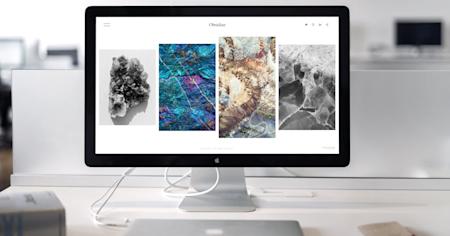La registrazione dello schermo è diventata uno strumento essenziale per vari scopi, che vanno dalla creazione di tutorial e presentazioni alla conduzione di assistenza computerizzata a distanza, supporto remoto, teleassistenza e monitoraggio. Con la proliferazione del lavoro remoto, dell'istruzione online e della comunicazione digitale, la capacità di catturare e condividere le attività dello schermo senza problemi ha acquisito un'importanza immensa.
Un software di registrazione dello schermo consente agli utenti di registrare facilmente lo schermo del proprio computer, tablet o smartphone, acquisendo sia video che audio. Questa tecnologia migliora la comunicazione e aumenta la produttività, consentendo agli utenti di documentare i processi, fornire istruzioni visive e garantire la trasparenza nelle operazioni remote.
Il giusto software di registrazione dello schermo può fare la differenza nella qualità e nell'efficienza di queste attività, rendendo fondamentale scegliere uno strumento che soddisfi le tue esigenze specifiche.
In questo blog, ci immergeremo nel mondo della registrazione dello schermo, nei suoi vari casi d'uso, nelle caratteristiche chiave da cercare in un software e sui suoi vantaggi. Forniremo anche una guida completa su come registrare lo schermo su diversi dispositivi e condivideremo suggerimenti per aiutarti a creare registrazioni di alta qualità.
Che cos'è la registrazione dello schermo?
La registrazione dello schermo è il processo di acquisizione di ciò che viene visualizzato sullo schermo di un computer, tablet o smartphone, insieme a qualsiasi audio di accompagnamento. Questa tecnologia consente agli utenti di creare un file video che replica le azioni esatte eseguite sullo schermo, fornendo una registrazione visiva e uditiva di tali attività. La registrazione dello schermo viene spesso utilizzata per creare tutorial, documentare bug del software, registrare sessioni di gioco e facilitare il supporto remoto, tra le altre applicazioni.
Caratteristiche e vantaggi principali della registrazione dello schermo
Il software di registrazione dello schermo offre una gamma di funzionalità che ne migliorano l'utilità e l'efficacia in varie applicazioni. Alcune delle caratteristiche principali includono:
Registrazione di alta qualità: supporta la risoluzione HD o 4K, garantendo un'acquisizione video chiara e dettagliata.
Integrazione audio: registra l'audio del sistema e del microfono, consentendo tutorial e presentazioni completi.
Opzioni di esportazione flessibili: vari formati di file e condivisione diretta su piattaforme come YouTube, migliorando l'accessibilità e la distribuzione.
Compatibilità: funziona su più dispositivi e sistemi operativi, offrendo flessibilità e praticità.
Vantaggi della Registrazione dello Schermo
Comunicazione migliorata: facilita una comunicazione chiara ed efficace attraverso dimostrazioni visive.
Formazione e supporto migliorati: fornisce guide dettagliate e dettagliate per la formazione e il supporto remoto, per aumentare la produttività e migliorare l'apprendimento.
Documentazione e conformità: crea registri accurati di processi e interazioni, aiutando nella conformità e nell'auditing.
Creazione di contenuti: consente la produzione di contenuti di alta qualità per tutorial, webinar e social media, espandendo la portata e il coinvolgimento.
5 Casi d'Uso della Registrazione dello Schermo che Semplificano la Tua Vita
Creazione di tutorial e materiali di formazione: insegnanti e formatori utilizzano ampiamente la registrazione dello schermo per creare video didattici. Catturando il loro schermo durante l'esecuzione delle attività, possono fornire una guida passo a passo per studenti o dipendenti, rendendo l'apprendimento più interattivo e accessibile.
Supporto tecnico remoto: i professionisti IT e i team di supporto utilizzano la registrazione dello schermo per risolvere i problemi e risolverli a distanza. Registrare la sessione consente loro di documentare il processo di risoluzione dei problemi, che può essere rivisto in seguito per il controllo qualità o per scopi di formazione.
Registrazione di presentazioni e riunioni: la registrazione dello schermo è preziosa per acquisire presentazioni dal vivo, webinar e riunioni online. Ciò consente ai partecipanti di rivedere i contenuti in un secondo momento o di condividerli con chi non ha potuto partecipare alla sessione dal vivo, assicurando che le informazioni importanti non vadano mai perse.
Gaming e creazione di contenuti: i giocatori e i creatori di contenuti utilizzano la registrazione dello schermo per acquisire filmati di gioco, creare recensioni video e condividere le loro esperienze su piattaforme come YouTube e Twitch. Questo li aiuta a costruirsi un pubblico e a interagire con gli spettatori attraverso contenuti visivi.
Conformità e controllo: la registrazione dello schermo aiuta le organizzazioni a mantenere la conformità documentando le azioni e le transazioni degli utenti nei settori regolamentati. Questo garantisce trasparenza e responsabilità, fornendo una linea di controllo chiara che può essere esaminata a fini normativi.
La registrazione dello schermo è uno strumento versatile che serve a vari scopi in diversi ambiti. L'acquisizione di elementi video e audio in tempo reale migliora la comunicazione, l'apprendimento e la produttività, rendendola una funzionalità essenziale nel panorama digitale di oggi.
Come Registrare a Distanza il Tuo Schermo su Qualsiasi Dispositivo: Una Guida Passo-Passo
La registrazione dello schermo può variare leggermente a seconda del dispositivo e del sistema operativo. Ecco una guida dettagliata su come registrare lo schermo su dispositivi Mac, Windows e Android utilizzando Splashtop.
Come Registrare lo Schermo su Mac Remoto
Installare Splashtop: scarica e installa l'app Splashtop Business sul tuo Mac.
Connettiti al dispositivo remoto: apri l'app Splashtop e connettiti al dispositivo remoto che desideri registrare.
Avvia registrazione: una volta connesso, fai clic sul pulsante di registrazione situato nella barra degli strumenti.
Gestisci la registrazione: esegui le attività che desideri registrare sul dispositivo remoto. Splashtop acquisirà tutte le azioni sullo schermo.
Interrompi la registrazione: quando hai finito, fai clic sul pulsante Interrompi registrazione.
Salva la registrazione: il file video verrà salvato automaticamente sul tuo Mac nella posizione specificata, in genere in formato .mp4 per una facile riproduzione e condivisione.
Come registrare lo schermo su Windows remoto
Splashtop è uno strumento di registrazione dello schermo ideale per i PC. Registra il tuo schermo seguendo questi passaggi:
Installare Splashtop: scarica e installa l'app Splashtop Business sul tuo PC Windows.
Connettiti al dispositivo remoto: avvia Splashtop e connettiti al computer remoto che desideri registrare.
Avvia la registrazione: fai clic sul pulsante di registrazione nella barra degli strumenti di Splashtop per iniziare a registrare la sessione.
Esegui le attività: svolgi le azioni che vuoi registrare sul dispositivo remoto. Splashtop acquisirà tutto sullo schermo.
Interrompi la registrazione: fai clic sul pulsante Interrompi registrazione per terminare la sessione.
Salva la Registrazione: La registrazione verrà salvata sul tuo PC Windows, solitamente in formato .webm , che può essere riprodotto utilizzando il lettore multimediale predefinito o trascinando il file in un browser.
Come Registrare lo Schermo su Android Remoto
Installa Splashtop: scarica e installa l'app Splashtop dal Google Play Store sul tuo dispositivo Android.
Connettiti al dispositivo remoto: apri l'app Splashtop e connettiti al computer o al dispositivo remoto che desideri registrare.
Avvia la registrazione: tocca il pulsante del menu e seleziona l'opzione di registrazione dello schermo per iniziare.
Registra la sessione: esegui le attività che ti interessano sul dispositivo remoto mentre Splashtop registra lo schermo.
Interrompi la registrazione: tocca di nuovo il pulsante di registrazione per interrompere.
Salva la registrazione: il file video verrà salvato sul tuo dispositivo Android, solitamente in una cartella o posizione specificata, e potrai accedervi e condividerlo come preferisci.
Seguendo questi passaggi, puoi registrare facilmente gli schermi su diversi dispositivi utilizzando Splashtop, il che lo rende uno strumento versatile per varie esigenze di registrazione. Scopri di più sulla registrazione dello schermo con Splashtop.
4 Consigli essenziali per creare registrazioni dello schermo di alta qualità
La creazione di registrazioni dello schermo di alta qualità con Splashtop richiede un'attenta preparazione e un uso efficace delle sue funzionalità. Ecco quattro suggerimenti per aiutarti a ottenere i migliori risultati:
Ottimizza la risoluzione dello schermo: imposta la risoluzione dello schermo in modo che corrisponda all'output previsto della registrazione. Risoluzioni più elevate catturano più dettagli, ma possono produrre file di dimensioni maggiori. Regola la risoluzione per bilanciare la nitidezza e la gestibilità dei file per la migliore esperienza visiva possibile.
Riduci al minimo il rumore di fondo e le distrazioni: chiudi le applicazioni non necessarie e disabilita le notifiche per evitare interruzioni. Un desktop pulito e un ambiente di registrazione mirato aiutano a mantenere l'attenzione dello spettatore e a migliorare la qualità complessiva.
Pianifica i tuoi contenuti: delinea i punti chiave che vuoi trattare prima di avviare la registrazione. Avere un piano chiaro ti permette di rimanere in tema e di coprire tutte le informazioni necessarie, rendendo la registrazione più coerente e professionale.
Controlla le impostazioni audio: assicurati che le impostazioni audio sul dispositivo remoto siano configurate correttamente per acquisire chiaramente l'audio di sistema. Splashtop registra l'output audio dal dispositivo remoto, quindi assicurati che le impostazioni siano ottimizzate per una riproduzione chiara.
Seguendo questi suggerimenti, puoi creare registrazioni di alta qualità che trasmettono efficacemente il tuo messaggio e coinvolgono il tuo pubblico, sfruttando le solide funzionalità di Splashtop per risultati ottimali.
Cosa Cercare Quando si Sceglie un Software di Registrazione dello Schermo
La scelta del giusto software di registrazione dello schermo è fondamentale per garantire registrazioni di alta qualità che soddisfino le tue esigenze. Ecco quattro punti chiave da considerare:
Facilità d'uso: il software deve avere un'interfaccia intuitiva per iniziare a registrare rapidamente senza una curva di apprendimento ripida. Cerca funzionalità come la registrazione del desktop con un solo clic, l'accesso facilitato alle impostazioni e una navigazione semplice. Un software intuitivo fa sì che anche chi ha competenze tecniche limitate possa utilizzarlo in modo efficace.
Qualità di registrazione: le capacità di registrazione ad alta definizione sono fondamentali per creare video chiari e dall'aspetto professionale. Assicurati che il software supporti la registrazione HD o 4K, soprattutto se prevedi di utilizzare i video per presentazioni o tutorial professionali. Inoltre, considera se il software può acquisire sia lo schermo che l'audio in sincronia e senza alcun ritardo.
Compatibilità e integrazione: il software deve essere compatibile con il sistema operativo e con l'hardware in uso. Assicurati che supporti le piattaforme che utilizzi, che si tratti di Windows, MacOSo dispositivi mobili. Inoltre, controlla se si integra con gli altri strumenti, come app di videoconferenza, servizi di archiviazione cloud e sistemi di gestione dei contenuti.
Costi e licenze: valuta il costo del software rispetto alle sue funzionalità. Alcuni strumenti di registrazione dello schermo offrono versioni gratuite con funzionalità limitate, mentre altri hanno funzionalità più complete a un prezzo premium. Valuta se un acquisto una tantum o un abbonamento funziona meglio per il tuo budget e le tue esigenze.
Concentrandoti su questi aspetti, puoi scegliere un software di acquisizione dello schermo in grado di potenziare la tua produttività e offrire registrazioni di alta qualità per vari scopi.
Il modo migliore per acquisire e registrare le schermate durante l'accesso e il controllo da remoto
L'acquisizione e la registrazione delle schermate durante le sessioni di accesso remoto con Splashtop è semplice ed efficace. Ecco il modo migliore per garantire registrazioni di alta qualità:
Prepara l'ambiente remoto: prima di iniziare la tua sessione remota, assicurati che il computer remoto sia configurato correttamente. Chiudi applicazioni e notifiche non necessarie per ridurre al minimo le distrazioni. Questa preparazione aiuta a mantenere la concentrazione e garantisce che solo il contenuto rilevante venga catturato durante la registrazione.
Configura le impostazioni di Splashtop: apri l'app Splashtop Business e connettiti al dispositivo remoto. Vai alle impostazioni di registrazione e assicurati che siano ottimizzate per le tue esigenze. Ad esempio, imposta la risoluzione e il frame rate desiderati in modo che corrispondano alla qualità richiesta per la registrazione.
Avvia la registrazione: una volta connesso al dispositivo remoto, avvia la registrazione facendo clic sul pulsante di registrazione nella barra degli strumenti di Splashtop. Questa azione inizierà a catturare tutto ciò che viene visualizzato sullo schermo remoto. Se necessario, utilizza l'opzione di disattivazione dell'audio per evitare di catturare rumori di fondo indesiderati dal dispositivo remoto.
Monitora la sessione: durante la registrazione, tieni d'occhio la sessione per assicurarti che tutto venga acquisito correttamente. In caso di problemi, metti in pausa la registrazione, risolvi il problema e riprendi. Questo approccio proattivo aiuta a mantenere la qualità e la pertinenza dei contenuti acquisiti.
Interrompi e salva la registrazione: una volta completate le attività che desideravi acquisire, interrompi la registrazione facendo clic sul pulsante di arresto. Splashtop salverà automaticamente la sessione registrata nella posizione designata sul computer locale. In genere, le registrazioni vengono salvate in formati come .mp4 o .webm, facilmente accessibili e compatibili con la maggior parte dei lettori multimediali.
Seguendo questi passaggi, potrai acquisire e registrare efficacemente gli schermi durante le sessioni di accesso remoto con Splashtop, garantendo registrazioni pertinenti e di alta qualità per vari scopi tra cui formazione, supporto e documentazione.
Perché Splashtop si Distingue come la Migliore Soluzione di Registrazione dello Schermo Remoto
Splashtop offre una soluzione semplice ed efficiente per la registrazione dello schermo, il che lo rende la scelta ideale sia per i privati che per le aziende. Ecco alcuni validi motivi per scegliere Splashtop per le tue esigenze di registrazione dello schermo:
Registrazioni di alta qualità: Splashtop offre funzionalità di registrazione dello schermo ad alta definizione, garantendo che le tue registrazioni siano chiare e dettagliate. Che tu stia creando tutorial, documentando processi o fornendo supporto remoto, la qualità delle registrazioni soddisferà sempre i più alti standard professionali.
Facilità d'uso: l'interfaccia intuitiva di Splashtop semplifica l'avvio, l'interruzione e la gestione delle registrazioni. Il design intuitivo garantisce che anche gli utenti con competenze tecniche limitate possano utilizzare efficacemente la funzione di registrazione dello schermo, senza una curva di apprendimento ripida.
Sicuro e conforme: Splashtop dà priorità alla sicurezza e alla conformità, offrendo un'archiviazione crittografata per le sessioni registrate. Questo è fondamentale per i settori che richiedono il rispetto di normative come RGPD, HIPAA e PCI DSS. I tuoi dati rimangono protetti, garantendo la privacy e la conformità normativa.
Integrazione versatile: Splashtop funziona su vari dispositivi e sistemi operativi, tra cui Windows, MacOSe Android. Questa versatilità consente di acquisire le registrazioni dello schermo da qualsiasi dispositivo, offrendo flessibilità e comodità in diversi ambienti di lavoro.
Soluzione conveniente: Splashtop offre una gamma di piani tariffari su misura per le diverse esigenze degli utenti, garantendo sempre la convenienza. Che tu sia un singolo utente, una piccola azienda o una grande impresa, abbiamo un piano Splashtop che offrirà un eccellente valore per il tuo investimento.
Supporto completo: Splashtop offre una solida assistenza clienti, inclusa una documentazione dettagliata e un'assistenza reattiva. Gli utenti possono accedere alle risorse e ottenere aiuto rapidamente, garantendo un'esperienza fluida con la funzione di registrazione dello schermo.
Conclusione
La registrazione dello schermo è uno strumento essenziale per varie applicazioni, dalla creazione di video didattici e tutorial al supporto remoto e alla garanzia di conformità. Splashtop offre una soluzione potente e sicura per la registrazione dello schermo, perfettamente integrata con le sue solide funzionalità di accesso remoto. Grazie alla registrazione di alta qualità, alla facilità d'uso e alle solide funzionalità di sicurezza, Splashtop è la scelta ideale sia per i privati che per le aziende.
Vuoi provare i vantaggi di Splashtop di persona? Prova Splashtop gratuitamente oggi stesso e scopri come può migliorare la tua produttività e semplificare le attività di accesso remoto e registrazione dello schermo.